Wie deinstalliere und lösche ich Themes aus WordPress? (Vollständige Anleitung)
Veröffentlicht: 2023-01-25Möchten Sie erfahren, wie Sie Themen von WordPress-Websites löschen? Dann sind Sie hier genau richtig.
WordPress bietet viele Themen, mit denen Sie Ihre Website schön gestalten können. Und es ist üblich, mehr als ein WordPress-Theme auf Ihrer Website installiert zu haben.
Aber Sie müssen nicht alle diese installierten WordPress-Designs auf Ihrer Website behalten, wenn Sie sie nicht verwenden. Daher bieten wir in diesem Artikel eine Schritt-für-Schritt-Anleitung zum Entfernen von Themes aus WordPress.
Bevor wir direkt darauf eingehen, wie man Themes aus WordPress löscht, gibt es ein paar Dinge, die Sie verstehen sollten.
Beginnen wir damit, den Unterschied zwischen dem Löschen und Deaktivieren eines Designs zu lernen.
Unterschied zwischen dem Löschen und Deaktivieren des WordPress-Themes
Bevor Sie wissen, wie man Themes von WordPress-Sites löscht, müssen Sie verstehen, dass das Löschen und Deaktivieren von WordPress-Themes zwei verschiedene Dinge sind.
Mal sehen wie!
Das Löschen eines WordPress-Themes bedeutet, dass es dauerhaft von Ihrer Website entfernt wird. Während das Deaktivieren eines WordPress-Themas bedeutet, es auszuschalten und ein anderes Theme zu verwenden.
Unten ist das Bild, das die deaktivierten Themen hervorhebt, während das Thema – Zakra das aktive Thema ist.
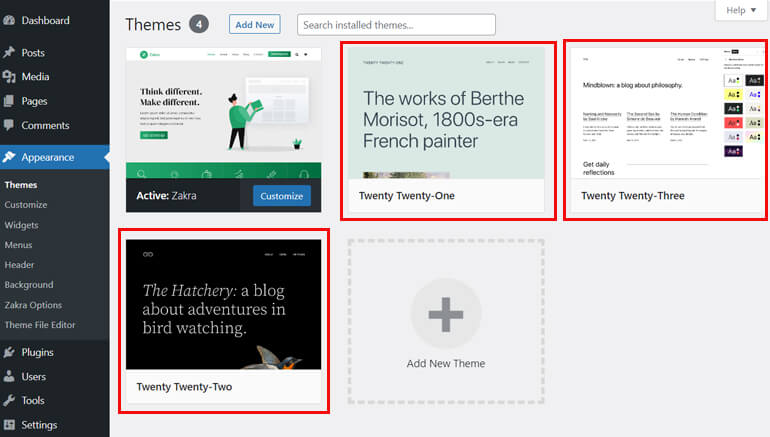
Sie können ein WordPress-Theme manuell löschen. Aber die Deaktivierung des Themes geschieht automatisch.
Das alte Design wird automatisch deaktiviert, wenn Sie ein neues Design aktivieren. Im Gegensatz zu WordPress-Plugins können Sie nicht mehrere Themes auf derselben Website verwenden.
Wenn Sie also das Design löschen, wird es vollständig entfernt. Aber wenn Sie das Thema deaktivieren, behält es immer noch die Dateien und Daten des zugehörigen Themas.
Daher ist es eine gute Idee, ein WordPress-Theme zu löschen, anstatt es nur zu deaktivieren.
Warum Themes aus WordPress löschen?
Eine große Anzahl kostenloser WordPress-Themes ist im WordPress-Repository verfügbar. Und vielleicht möchten Sie viele davon für Ihre WordPress-Site ausprobieren.
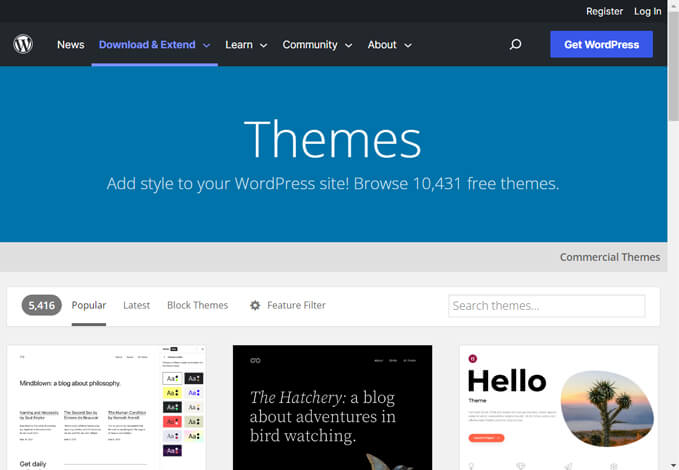
In diesem Abschnitt besprechen wir nicht das Löschen des aktiven Designs, das Sie derzeit verwenden. Stattdessen sprechen wir über die installierten, aber deaktivierten Themes Ihrer Website.
Wenn Sie mit WordPress vertraut und auf einer WordPress-Site aktiv sind, sind Sie möglicherweise auf Probleme aufgrund dieser inaktiven Themen gestoßen.
Es gibt keine Einschränkung, deaktivierte Themes auf Ihrer Website zu behalten. Diese deaktivierten Designs können jedoch einige schwerwiegende Probleme verursachen, wie unten beschrieben:
- Sicherheit: Die deaktivierten Themes verbleiben ohne Updates auf Ihrer Seite. Dies kann zu einem Einstiegspunkt für Hacker werden, wodurch es einfach wird, Malware einzuschleusen und auf Ihre Website zuzugreifen.
- Speicher: Diese ungenutzten Themen haben eine große Sammlung von Dateien, die viel Platz auf Ihrem Server beanspruchen. Dies beeinträchtigt letztendlich die Leistung Ihrer Website.
- Datenbankleistung: Die Daten oder Dateien eines inaktiven Themas werden in der Datenbank gespeichert. Und es wirkt sich auf die Leistung der Datenbank aus, wenn die Dateien zu groß sind.
Deshalb empfehlen wir Ihnen, alle unnötig deaktivierten Themes von Ihrer Website zu löschen.
Dinge, die vor dem Löschen des Themes aus WordPress zu tun sind
Bevor Sie eine wichtige Aufgabe auf Ihrer Website ausführen, müssen Sie vorsichtig sein und einige wichtige Dinge gegenprüfen.
Ebenso gibt es ein paar wichtige Dinge, die Sie beachten sollten, bevor Sie das Design von der WordPress-Site löschen. Das hilft Ihnen, möglichen Problemen vorzubeugen.
Daher finden Sie unten eine Checkliste, die Sie berücksichtigen sollten, bevor Sie ein Design aus WordPress löschen:
- Stellen Sie sicher, dass das aktive Design auf Ihrer Website kein untergeordnetes Design ist. Wenn es sich um ein untergeordnetes Design handelt, führt das Löschen des übergeordneten Designs zu einem Fehler.
- Wenn Sie sich in einem Multisite-Netzwerk befinden, sollten Sie sicherstellen, dass das Thema, das Sie löschen möchten, nicht auf anderen Subsites aktiv ist.
- Erstellen Sie immer ein Backup des Designs, das Sie löschen möchten. Sie können dasselbe Design später wiederherstellen und verwenden, wodurch Sie Zeit sparen.
- Erstellen Sie ein Backup Ihrer gesamten Website, bevor Sie das Design löschen. Auf diese Weise können Sie Ihre Website wiederherstellen, wenn während des Löschvorgangs etwas schief geht. Dazu können Sie auch eines der Backup-Plugins verwenden.
Denken Sie also immer an diese Schritte, bevor Sie ein inaktives Design löschen.
Lassen Sie uns nun darauf eingehen, wie Sie Themen aus WordPress löschen.
Wie lösche ich Themes aus WordPress? (Vollständige Anleitung)
Haben Sie die obigen Abschnitte sorgfältig gelesen? Sind Sie bereit, das WordPress-Design von Ihrer Website zu löschen oder zu deinstallieren?
Wenn ja, hier sind drei verschiedene Methoden, um ein Theme aus WordPress zu löschen:
Methode 1: Löschen Sie das WordPress-Design aus Ihrem Dashboard
Das Löschen eines WordPress-Themes von Ihrem Dashboard ist der einfachste und schnellste Weg. Melden Sie sich dazu als Administrator bei Ihrer WordPress-Site an und gehen Sie zum Dashboard.
Navigieren Sie nun auf Ihrem Dashboard zu Darstellung >> Themen .
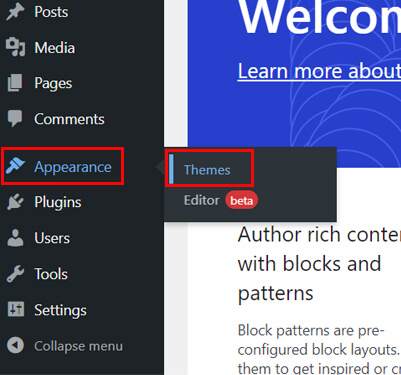
Auf Ihrem Bildschirm erscheint eine neue Benutzeroberfläche, die Ihnen die auf Ihrer Website installierten Designs anzeigt. Das aktuell aktive Design Ihrer Website wird zuerst angezeigt.
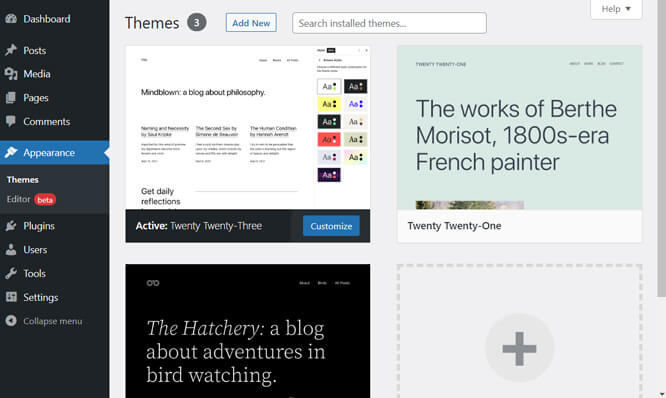
Von hier aus können Sie ein neues Design installieren und nicht verwendete Designs löschen.
Denken Sie daran, dass Sie das aktive Design nicht löschen können. Wenn Sie bereit sind, das aktive Design zu löschen, müssen Sie ein neues Design installieren und aktivieren.
Bewegen Sie nun den Mauszeiger über das Thema, das Sie löschen möchten, und klicken Sie auf Themendetails .
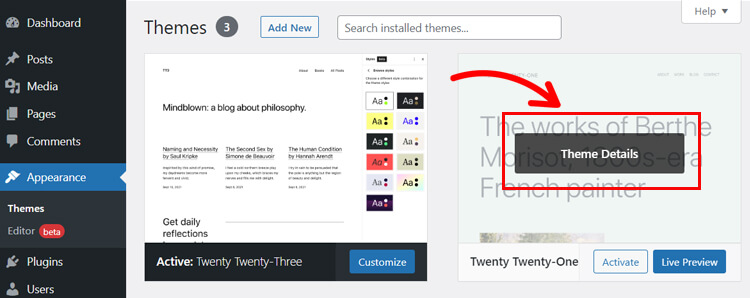
Dadurch wird ein neuer Bildschirm mit den Themendetails und drei Schaltflächen geöffnet: Activate , Live Preview und Delete .
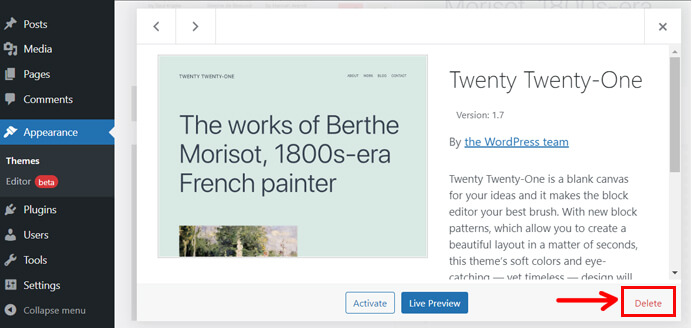
Um das Thema zu löschen, klicken Sie auf die Schaltfläche Löschen in der rechten Ecke.
Sofort sehen Sie eine Popup-Nachricht, in der Sie gefragt werden, ob Sie das Design wirklich löschen möchten. Klicken Sie hier auf die Schaltfläche OK .
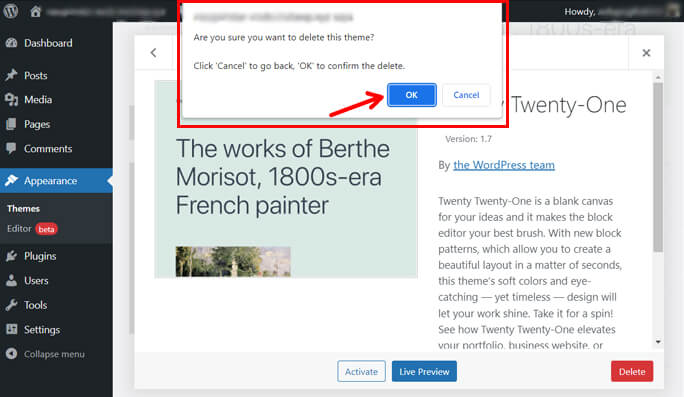
Und jetzt wird das Design von Ihrer WordPress-Site und Ihrem Server gelöscht.
Das ist es. Sie können jetzt überprüfen, ob das Thema noch vorhanden ist oder nicht, indem Sie auf Ihrem Dashboard zu Darstellung >> Themen zurückkehren.

Methode 2: WordPress-Theme per FTP löschen
Die nächste Methode zum Löschen eines WordPress-Themes ist FTP (File Transfer Protocol).
Grundsätzlich erlaubt Ihnen FTP, bequem und sicher Änderungen an Ihrer Website vorzunehmen.
Wenn Sie eine Website haben, verfügt diese über einen FTP-Server. Aber um ein Theme über FTP zu löschen, müssen Sie Ihren Webhosting- oder FTP-Server mit einem FTP-Client verbinden.
Nun, FTP-Clients sind diejenigen, über die Sie den FTP-Server Ihrer Website verwenden können.
Sobald Sie die Verbindung zwischen dem FTP-Server Ihrer Website und dem FTP-Client hergestellt haben, können Sie auf die Dateien Ihrer Website zugreifen.
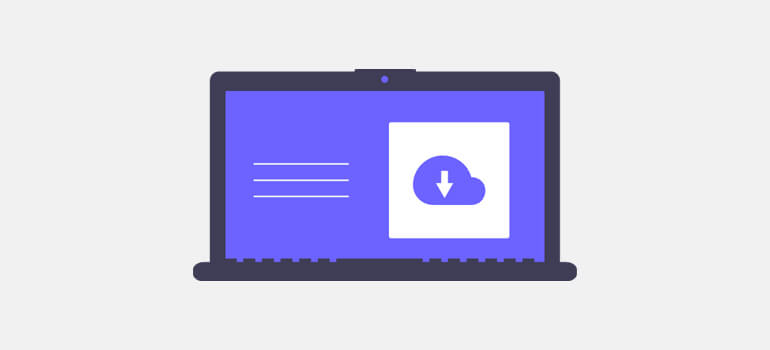
Sie können das Design schnell löschen, indem Sie vom Remote-Computer aus auf die Datei des Designs Ihrer Website zugreifen.
Es stehen viele kostenlose und Premium-FTP-Clients zur Auswahl. Einer der beliebtesten FTP-Clients, auf den Sie sich verlassen können, ist FileZilla, ein Open-Source-FTP-Client.
In diesem Tutorial verwenden wir FileZilla. Gehen Sie also auf die offizielle Website von FileZilla und laden Sie den FileZilla-Client herunter. Installieren Sie anschließend FileZilla auf Ihrem Desktop und führen Sie es aus.
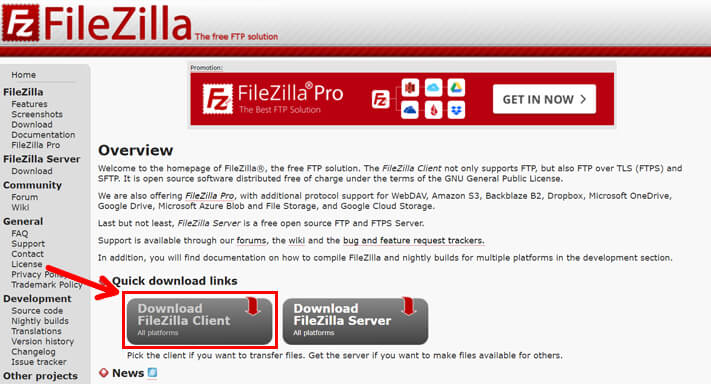
Die FileZilla-Oberfläche wird dann in vier Abschnitte aufgeteilt, zwei auf der linken und zwei auf der rechten Seite. Es ist eine Drag-and-Drop-Oberfläche.
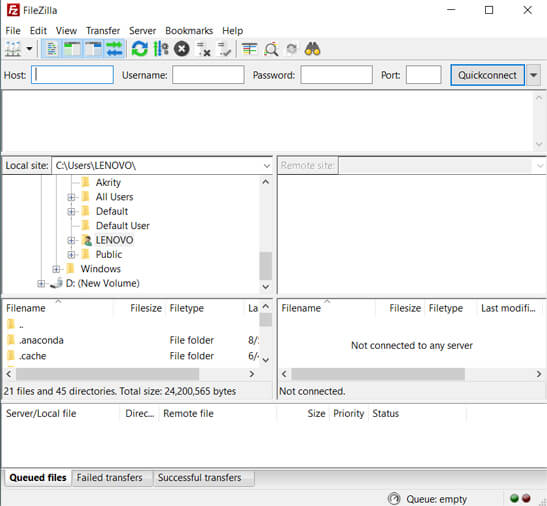
Auf der linken Seite werden die Ordner und Unterordner Ihres Computers als lokale Site angezeigt. Gleichzeitig zeigt die rechte Seite die Dateien und Ordner Ihrer Website als Remote-Site an.
Geben Sie nun oben die Details Ihrer Website als Host , Username , Password und Port ein.
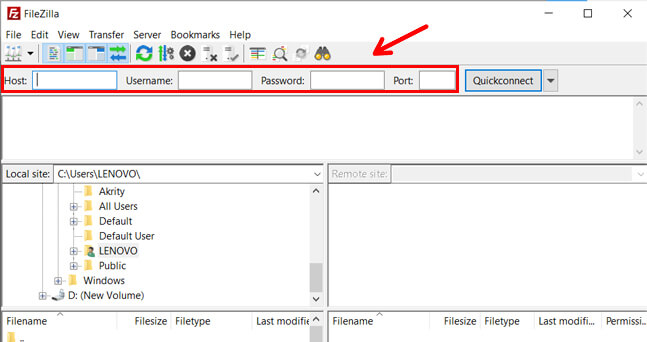
Sollten Sie diese Angaben nicht vorliegen haben, fragen Sie bitte Ihren Hosting-Dienstleister.
Nachdem Sie die Details eingegeben haben, klicken Sie auf die Schaltfläche Quickconnect . Dieser verbindet Ihren Computer über einen FTP-Client mit Ihrem Server.
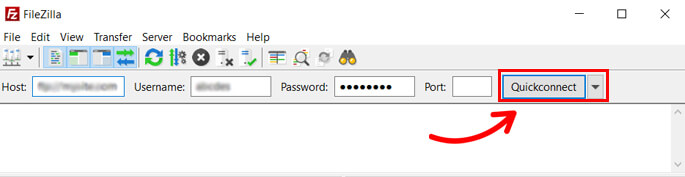
Suchen und öffnen Sie nun im Remote -Site-Fenster den Unterordner wp-content/themes im Ordner wp-content .
Hier sehen Sie alle Themenordner Ihrer Website. Suchen Sie sorgfältig nach dem Ordner des Themas, den Sie löschen möchten.
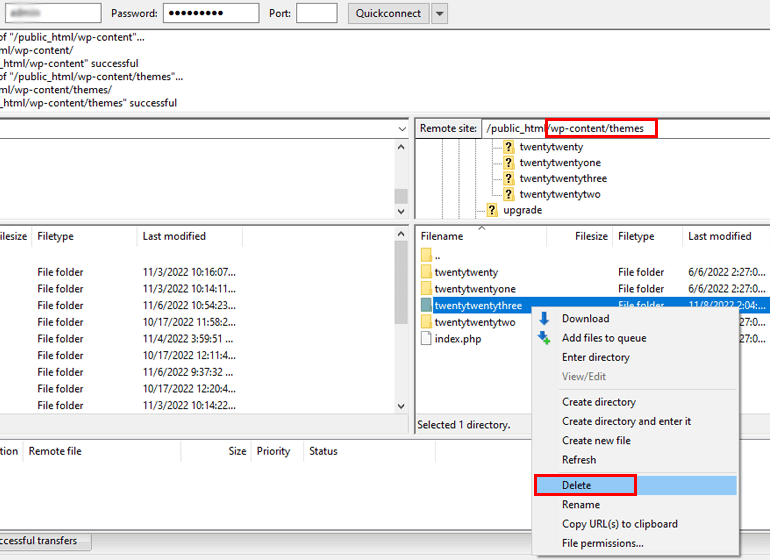
Klicken Sie als Nächstes mit der rechten Maustaste auf den Themenordner und klicken Sie auf die Option Löschen . Das ausgewählte Thema wird vollständig gelöscht.
Diese Methode ist vergleichsweise aufwendiger. Daher empfehlen wir es nur Benutzern ohne Zugriff auf ihr WordPress-Admin-Dashboard.
Sie können es auch verwenden, wenn die erste Methode fehlschlägt. Sie könnten beispielsweise auf einen Fehler stoßen, der besagt: „Löschen fehlgeschlagen, das angeforderte Design existiert nicht.“
Methode 3: Löschen Sie das WordPress-Design aus Ihrem Webhosting-Panel-Dashboard
Die dritte Methode ist das Löschen eines WordPress-Designs aus Ihrem Webhosting-Panel-Dashboard. Dazu müssen Sie Zugriff auf Ihr Hosting-Panel-Dashboard haben.
Wenn Sie Zugriff haben, melden Sie sich bei Ihrem Hosting-Konto-Dashboard an und suchen Sie nach dem Datei-Manager .
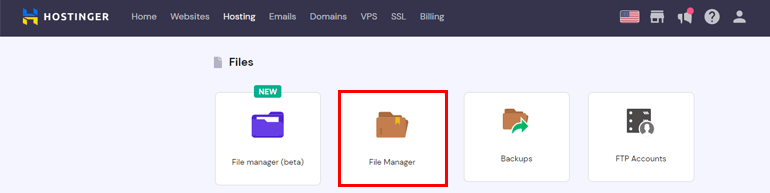
Der obige Screenshot ist das Dashboard von Hostinger. Es ist wichtig zu beachten, dass das Dashboard des Hosting-Panels für jeden Hosting-Dienstanbieter unterschiedlich ist.
Suchen und öffnen Sie dann den Ordner wp-content > themes über das Stammverzeichnis. Suchen Sie nun nach dem Ordner des Themas, den Sie löschen möchten.
Wenn Sie den Ordner erhalten, klicken Sie mit der rechten Maustaste darauf und klicken Sie auf die Option Löschen .
Dadurch wird Ihr Design von der WordPress-Website gelöscht.
Dinge, die nach dem Löschen eines WordPress-Themes zu tun sind
Jede dieser oben genannten Methoden löscht das WordPress-Theme von Ihrer Website. Aber es gibt noch ein paar Dinge, die Sie tun müssen.
Dieser Schritt ist erforderlich, da er dabei hilft, die Überreste des gelöschten Designs wie Bilder, Menüs, Widgets und andere zu entfernen. Diese übrig gebliebenen Elemente verbrauchen auch etwas Serverplatz.
Um die zugehörigen Bilder zu löschen, navigieren Sie in Ihrem WordPress-Dashboard zu Medien >> Bibliothek .
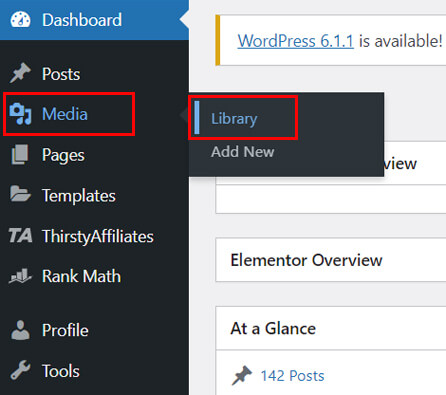
Klicken Sie nun auf die Bilder, die Sie nicht mehr verwenden, und löschen Sie sie manuell, indem Sie auf die Schaltfläche Endgültig löschen klicken.
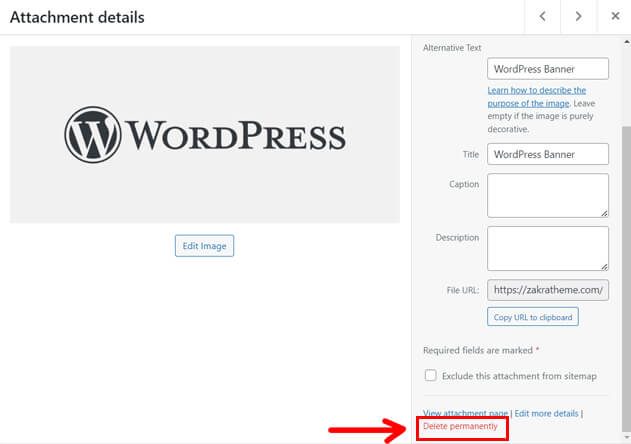
Sie können die Bilder auch in großen Mengen auswählen und löschen.
Um Widgets zu löschen, gehen Sie zu Aussehen >> Widgets .
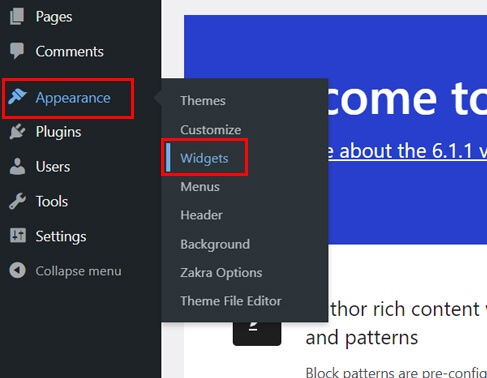
Suchen Sie dann nach dem Abschnitt Inaktive Widgets .
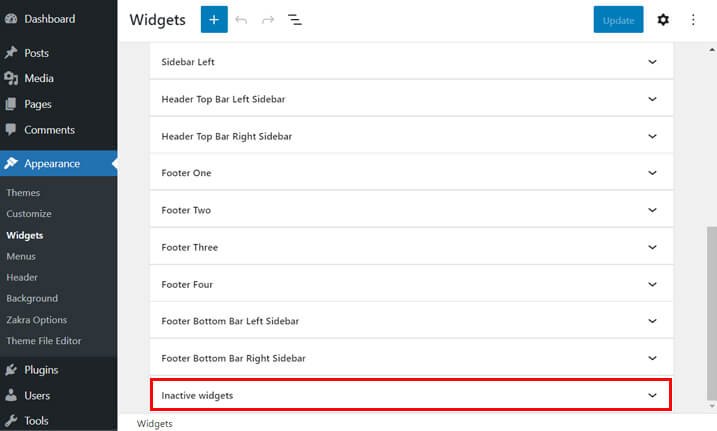
Entfernen Sie jetzt manuell die Widgets, die Sie nicht auf Ihrer WordPress-Site verwenden, indem Sie auf die Option Entfernen klicken.
Zum Löschen von Menüs können Sie einfach zu Darstellung >> Menüs navigieren.
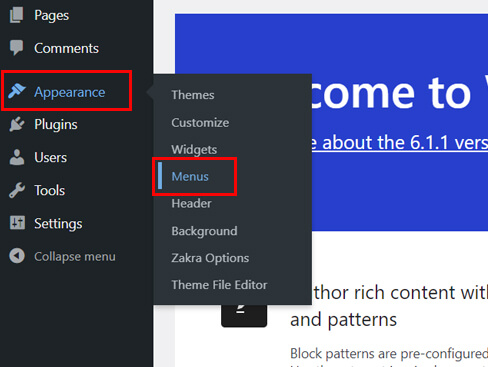
Löschen Sie nun die nicht mehr verwendeten Menüs.
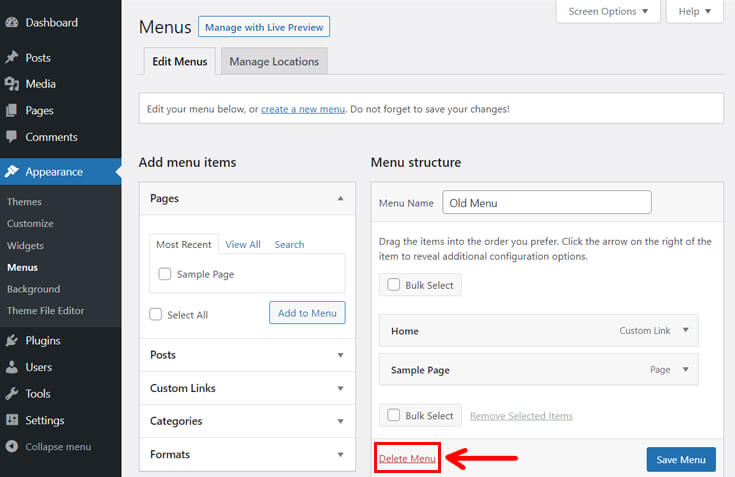
Denken Sie jedoch daran, dass Sie die Widgets und Menüs nur entfernen können, indem Sie die obigen Schritte ausführen, wenn Ihre Website klassische Themen hat.
Wenn Sie Blockdesigns verwenden, sind die oben genannten Optionen nicht verfügbar.
Verpacken!
Dies war also unsere Schritt-für-Schritt-Anleitung zum Löschen von Themen von der WordPress-Website.
Zusammenfassend lässt sich sagen, dass es keine gute Idee ist, ungenutzte Themes auf Ihrer WordPress-Seite zu behalten. Sie müssen sie löschen, um die beste Leistung für Ihre Website zu gewährleisten.
Sie können einen dieser drei Ansätze verwenden, um deaktivierte Designs auf Ihrer Website zu löschen.
- Design aus dem Admin-Dashboard löschen
- Design per FTP löschen
- Theme aus dem Dashboard des Webhosting-Panels löschen
Wir hoffen, dieser Artikel hat Ihnen geholfen, das WordPress-Theme zu löschen. Wenn Sie immer noch Probleme mit einem der Schritte haben, können Sie unten einen Kommentar abgeben. Wir melden uns umgehend bei Ihnen.
Hast du trotzdem etwas Zeit? Warum erkunden Sie nicht unsere Blog-Seite? Wir haben auch andere erstaunliche Artikel zu WordPress, die für Sie hilfreich sein könnten.
Sie können über das Entfernen des Designnamens aus der WordPress-Fußzeile, das Ändern der Linkfarbe in WordPress und viele andere Artikel lesen.
Folgen Sie uns zu guter Letzt auf den sozialen Plattformen: Twitter und Facebook, und bleiben Sie für kommende Artikel-Updates in Verbindung.
